Amplificatori serie PC
17. Amplificatori serie PC
17.1. Panoramica
Combinando le potenti funzioni della matrice di ingresso 20×8 degli amplificatori della serie PC-D/DI con Dante I/O, si può notevolmente aumentare la versatilità di qualsiasi sistema.
Non solo in quanto la funzione della matrice di ingresso del PC-D/DI può essere quella di una matrice ausiliaria che espande l’intero sistema, ma anche perché consente l’ingresso diretto del segnale audio da altri dispositivi analogici o dispositivi dotati di Dante anche in sistemi sprovvisti di mixer o DSP aggiuntivi: persino un routing più flessibile diventa possibile.
17.2. Scheda "Project"
Si tratta della scheda in cui sono posizionati i dispositivi. Quando si posizionano i dispositivi, viene visualizzata la schermata Settings riportata di seguito.
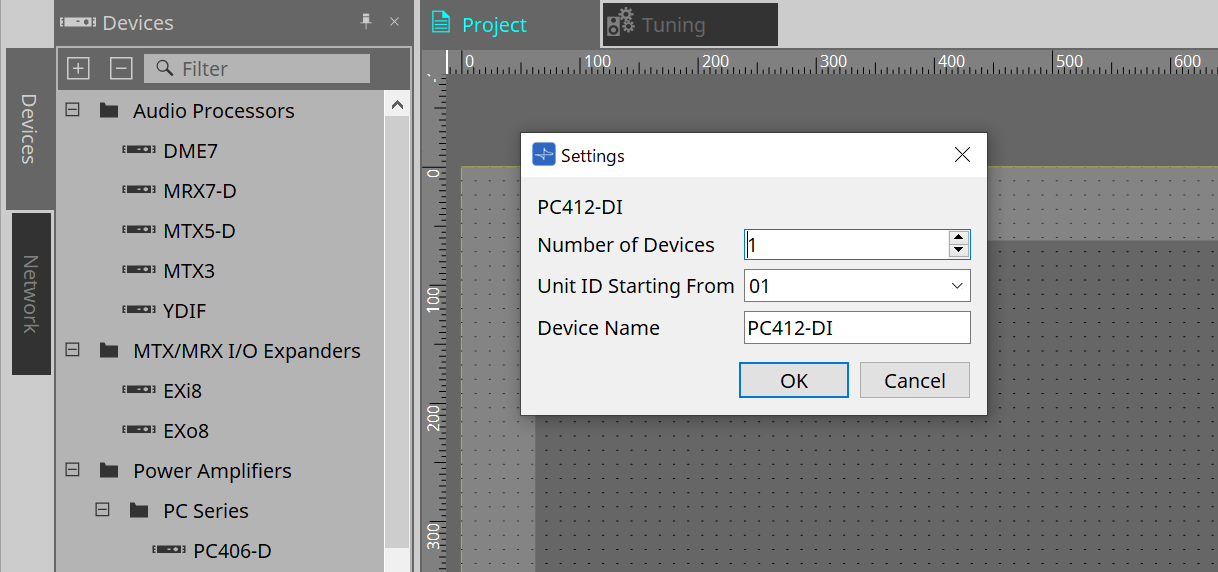
-
Number of Devices
Consente di selezionare il numero di unità della serie PC posizionate nella scheda. -
Unit ID Starting From
È possibile selezionare il numero iniziale per gli ID unità del dispositivo. -
Device Name
È possibile visualizzare e modificare il nome del dispositivo.
17.2.1. Collegamenti di PC-D e altoparlanti
Trascinando e rilasciando gli altoparlanti dalla sezione Devices, è possibile aggiungerli alla scheda Project.
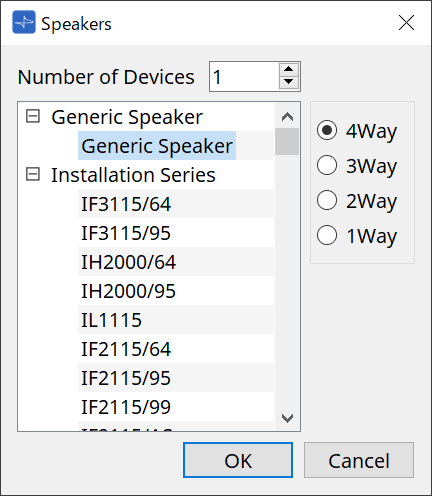
Collegando un amplificatore e un altoparlante e facendo doppio clic sull’altoparlante, viene visualizzato l’editor dell’altoparlante.
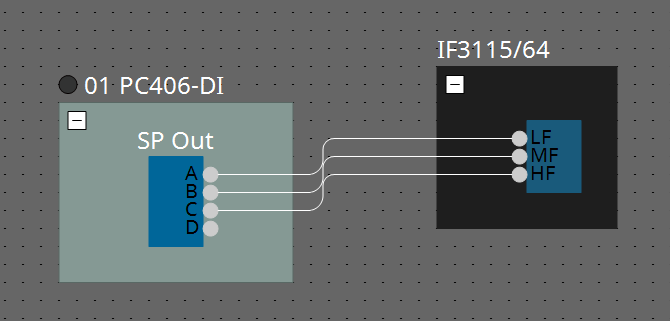
L’editor dell’altoparlante consente di controllare i parametri dell’amplificatore dal quale ci si sta collegando.
Per ulteriori informazioni, fare riferimento a "Editor dell’altoparlante/editor di più altoparlanti".
17.2.2. Editor dell’altoparlante/editor di più altoparlanti
Quando un altoparlante è collegato a un dispositivo della serie PC tramite un cavo, i parametri del processore dell’altoparlante del dispositivo della serie PC vengono visualizzati per ogni singolo altoparlante.
L’editor dell’altoparlante si apre facendo doppio clic su un altoparlante oppure facendo clic con il pulsante destro del mouse e selezionando [Open Speaker Editor] dal menu contestuale.
Quando più altoparlanti sono selezionati, è possibile fare clic con il pulsante destro del mouse e selezionare [Open Multiple Speaker Editor] dal menu contestuale per aprire l’editor di più altoparlanti.
Ciò si rivela utile nelle seguenti situazioni.
-
Quando gli altoparlanti sono collegati a più dispositivi della serie PC e si desidera visualizzare ciascun processore di questi altoparlanti in un unico passaggio.
-
Quando si desidera visualizzare le curve di risposta sovrapposte degli altoparlanti principali e secondari (editor di più altoparlanti).
Per i dettagli sui parametri, fare riferimento all’editor del componente "Speaker Processor" su "ProVisionaire Design Component Guide" .
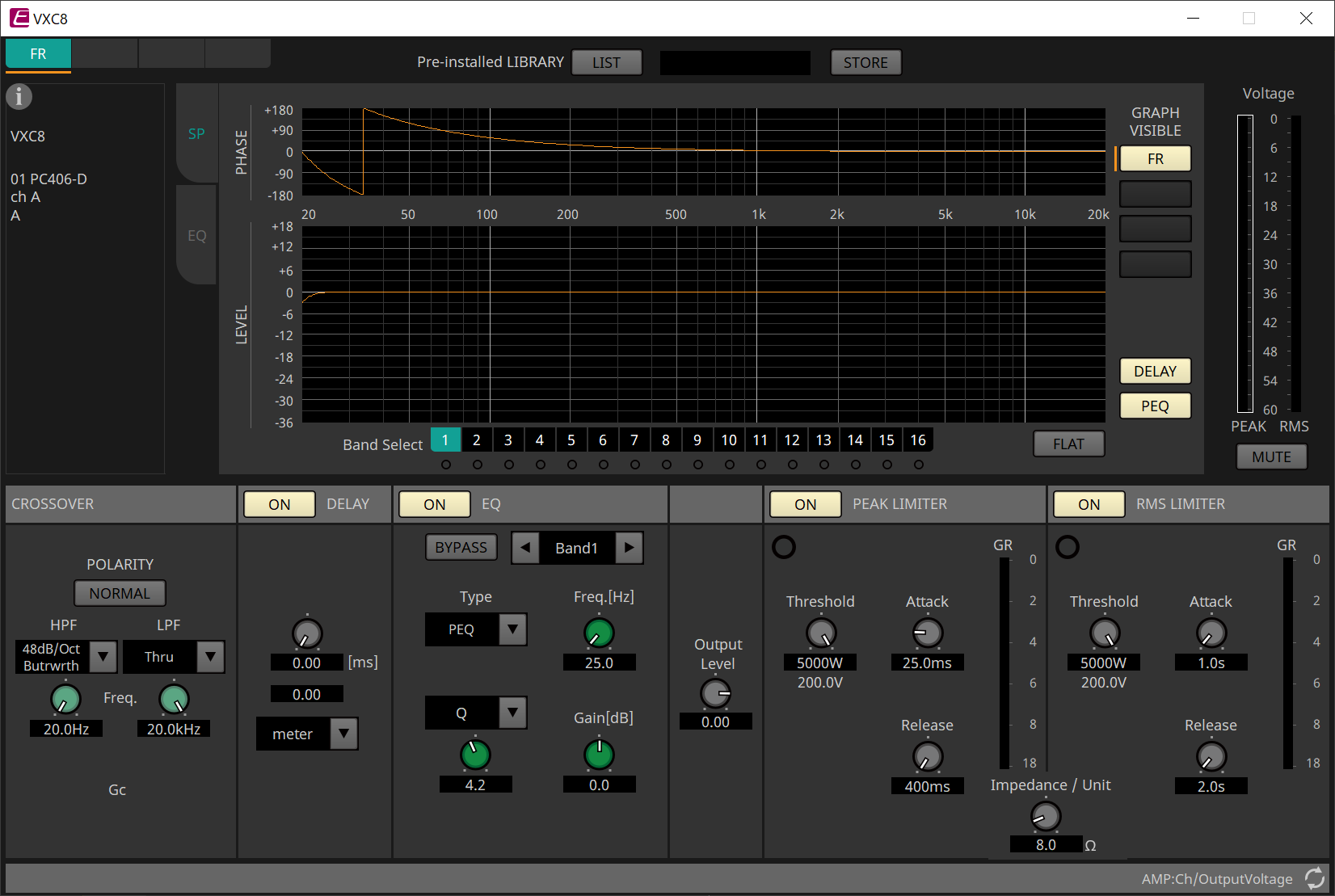
17.2.3. Area Properties
Quest’area consente di visualizzare e modificare le informazioni del dispositivo. Nella sezione seguente viene illustrato "Input Source Redundancy". Per altre impostazioni, fare riferimento al manuale di istruzioni della serie PC.
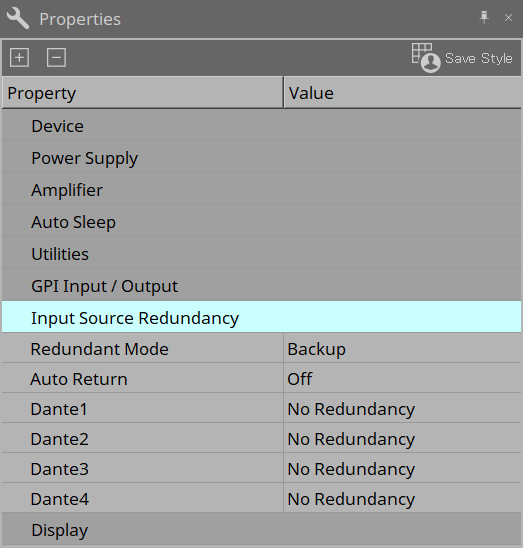
Input Source Redundancy
La serie PC ha due modalità di ridondanza: "Backup Mode" e "Override Mode".
| La ridondanza della sorgente di input è una funzione indipendente dalla funzione di ridondanza della rete Dante. |
-
Redundant Mode
-
Backup
Se l’audio in ingresso su una linea primaria (Dante 1 - 4) viene interrotto a causa di un problema, ad esempio un guasto del dispositivo di ingresso, la linea passerà automaticamente a quella di backup (Dante 13 - 16, analogico 1 - 4). -
Override
Quando viene rilevato un ingresso audio da una linea di backup (Dante 13 - 16, analogico 1 - 4), il segnale rilevato interromperà automaticamente l’audio sulla linea primaria (Dante 1 - 4). Ciò permette di interrompere la trasmissione, ad esempio per trasmissioni di emergenza ad alta priorità e annunci a livello di impianto.In entrambe le modalità, le linee di backup possono essere impostate su due livelli e le combinazioni di canali sono fisse.
PRIMARY SOURCE 2nd SOURCE 3rd SOURCE Dante IN 1
Dante IN 13
Analog IN 1
Dante IN 2
Dante IN 14
Analog IN 2
Dante IN 3
Dante IN 15
Analog IN 3
Dante IN 4
Dante IN 16
Analog IN 4
-
-
Auto Return
-
In Backup Mode
Quando questa opzione è attivata, la sorgente di ingresso tornerà automaticamente alla linea primaria quando questa viene ripristinata. -
In Override Mode
Quando questa opzione è attivata, la sorgente di ingresso tornerà automaticamente alla linea primaria quando l’audio della linea di backup scende al di sotto della soglia.
-
-
Dante 1 - 4
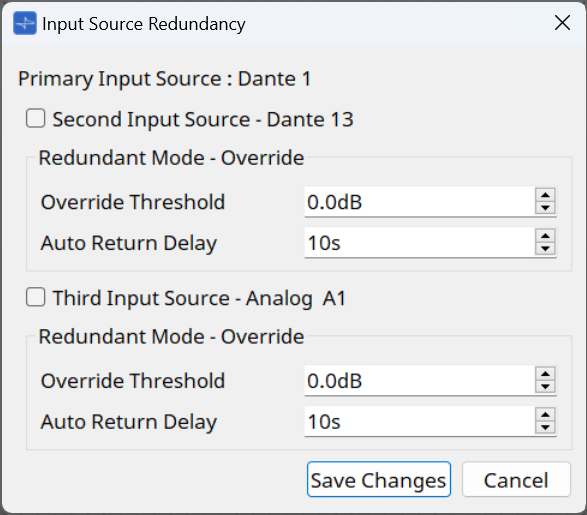
-
Casella di controllo Input Source
Scegliere se abilitare (on) o disabilitare (off) le linee di backup a ciascun livello. Le linee di backup possono essere impostate su due livelli e le combinazioni di canali sono fisse. -
Override Threshold
Per Override Mode, impostare la soglia del livello di ingresso per ciascun canale per determinare se è presente un segnale di ingresso di interruzione. -
Auto Return Delay
Quando Auto Return è attivato in Override Mode, impostare il tempo che intercorre tra il termine del segnale di ingresso di interruzione e il ritorno della linea alla linea primaria.
-
17.3. Scheda "Tuning"
La scheda Tuning consente di impostare collettivamente parametri (come EQ e Delay) per canali raggruppati.
Per ulteriori informazioni sulla scheda, fare riferimento alla
scheda "Tuning"
.
17.3.1. Editor del gruppo di collegamenti
Si tratta della schermata di impostazione dei parametri per i gruppi di collegamenti.
Viene visualizzato quando si fa doppio clic su un gruppo di collegamento nella scheda "Tuning" in cui è registrato un canale di un’unità della serie PC o quando si fa clic con il pulsante destro del mouse e si seleziona [Open Link Group Editor].
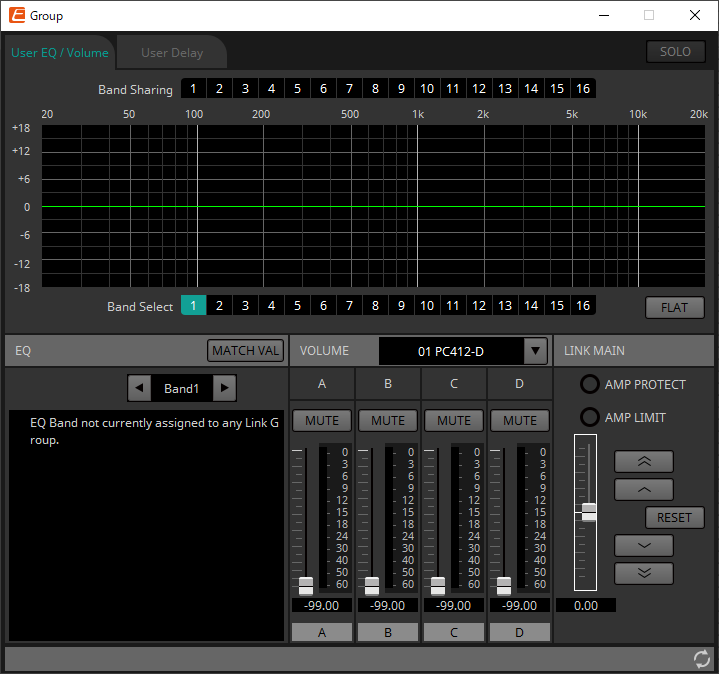
-
Pulsante [SOLO]
Quando si è online, è abilitato se il pulsante [Solo Mode] della barra degli strumenti è attivo.
Se questo pulsante è attivato, l’audio viene emesso solo dai canali registrati in questo gruppo di collegamento, il che è utile quando si effettuano le regolazioni finali di equalizzatore, volume e delay.
17.3.2. Scheda [User EQ/Volume]
In questa scheda è possibile effettuare regolazioni collettive in User EQ/Volume dei canali registrati nel gruppo.
Utilizzare il fader master per controllare il volume.
Il fader master "Volume" consente di applicare collettivamente una regolazione relativa al volume dei canali registrati nel gruppo.
Per i dettagli, fare riferimento all'
editor del componente "User EQ/User Delay"
.
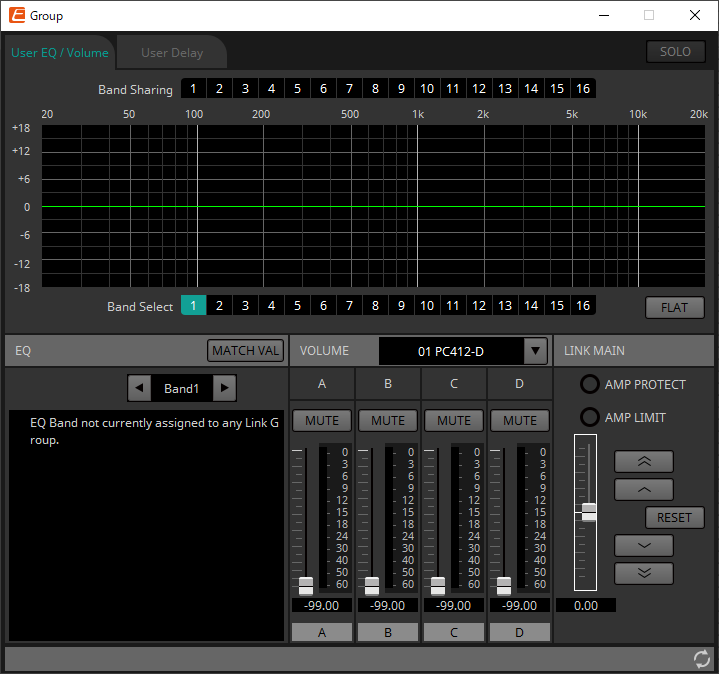
-
Pulsanti [Band Sharing]
Se un canale è registrato in più gruppi, fare clic per selezionare le bande di proprietà di ciascun gruppo. Una banda di proprietà viene visualizzata in blu. Le bande che non sono visualizzate come numeri bianchi su sfondo nero appartengono ad altri gruppi e non possono essere selezionate o gestite.
Le bande su cui è possibile fare clic e che sono colorate di blu sono attualmente di proprietà.
La proprietà può essere ceduta solo dall’editor del gruppo di collegamenti che possiede tale banda. -
Pulsante [MATCHVAL]
Consente di copiare le impostazioni EQ delle bande di proprietà dell’editor del gruppo di collegamenti nei canali registrati. -
LINK MAIN
Consente di applicare una regolazione relativa ai volumi all’interno del gruppo di collegamenti. -
Indicatore [AMP PROTECT]
Si accende se la funzione di protezione dell’unità PC stessa è in funzione. -
Indicatore [AMP LIMIT]
Si accende se il limitatore dell’unità PC stessa è in funzione.-
Fader master
Consente di applicare una regolazione relativa ai volumi all’interno del gruppo di collegamenti. L’intervallo regolabile è mostrato sopra e sotto in grigio.
Facendo clic con il pulsante destro del mouse sul fader e selezionando [Match Values], i membri del gruppo di collegamenti vengono impostati sullo stesso valore di volume. -
 pulsante
pulsante
Consente di alzare il fader master di 3 dB. -
 pulsante
pulsante
Consente di alzare il fader master di 1 dB. -
Pulsante [RESET]
Consente di spostare il fader master sulla posizione 0. -
 pulsante
pulsante
Consente di abbassare il fader master di 1 dB. -
 pulsante
pulsante
Consente di abbassare il fader master di 3 dB.
-
17.3.3. Scheda [User Delay]
In questa scheda è possibile modificare collettivamente l’impostazione User Delay dell’editor del componente "User EQ/User Delay" per i jack collegati.
Per i dettagli, fare riferimento all'
editor del componente "User EQ/User Delay"
.
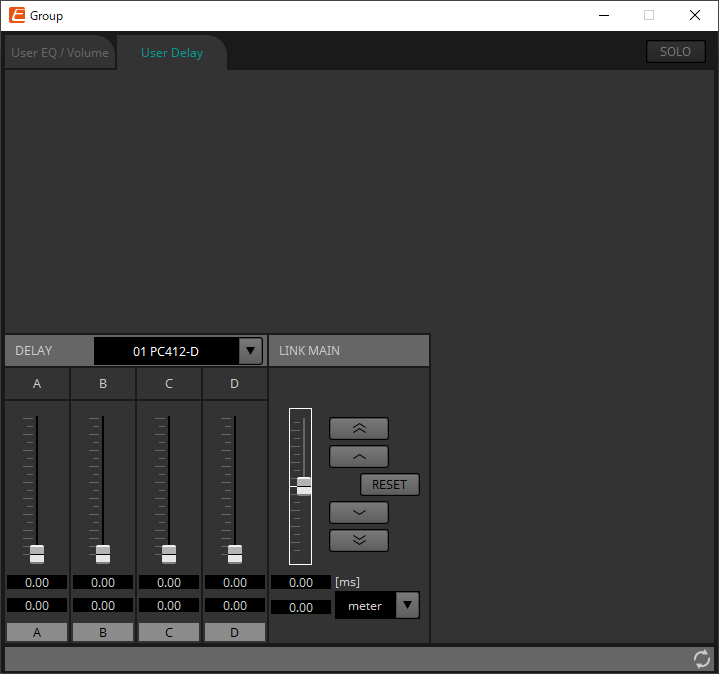
-
LINK MAIN
Qui è possibile applicare una regolazione relativa al tempo di delay dei canali dei dispositivi registrati in questo gruppo di collegamenti.-
Fader master
Consente di applicare una regolazione relativa ai tempi di delay all’interno del gruppo di collegamenti. L’intervallo regolabile è mostrato sopra e sotto in grigio.
Facendo clic con il pulsante destro del mouse sul fader e selezionando [Match Values], i membri del gruppo di collegamenti vengono impostati sullo stesso valore di tempo di delay. -
 pulsante
pulsante
Consente di alzare il fader master di 3 ms. -
 pulsante
pulsante
Consente di alzare il fader master di 0,3 ms. -
Pulsante [RESET]
Consente di spostare il fader master sulla posizione 0. -
 pulsante
pulsante
Consente di abbassare il fader master di 0,3 ms. -
 pulsante
pulsante
Consente di abbassare il fader master di 3 ms. -
[ms]
Viene indicato il valore del fader master in unità ms. -
Casella di riepilogo [meter]/[feet]
Consente di visualizzare sulla sinistra le unità in metri o piedi.
Inoltre, consente di commutare la visualizzazione per i singoli jack.
-
17.4. Configurazione della schermata della scheda del dispositivo
All’apertura della scheda del dispositivo della serie PC, vengono visualizzate la sezione "Presets" e la vista "Bird’s Eye".
Facendo doppio clic su un componente nella scheda del dispositivo, si apre l’editor del componente.
①
Sezione Presets
È possibile memorizzare più impostazioni dei parametri come preset.
②
Vista Bird’s Eye
Offre una panoramica della scheda.
17.5. Sezione "Presets"
In quest’area è possibile memorizzare più impostazioni di parametri come preset. Richiamando il preset è possibile utilizzare i parametri memorizzati nel preset.
I parametri del preset applicato sono chiamati "parametri attuali".
Se si desidera richiamare i preset per più unità contemporaneamente, fare clic sul pulsante
 e configurare le impostazioni nella
finestra di dialogo "Linked Presets Manager"
.
e configurare le impostazioni nella
finestra di dialogo "Linked Presets Manager"
.
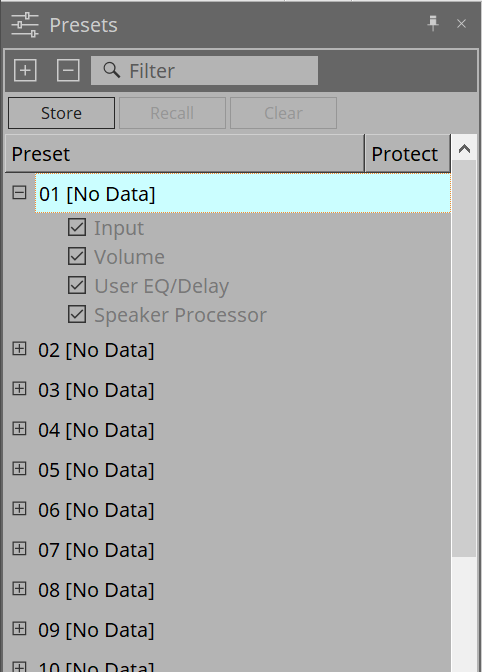
-
Pulsante [STORE]
Questo pulsante consente di memorizzare un preset. Se si seleziona un preset in cui le impostazioni non sono state memorizzate, viene visualizzata la finestra di dialogo "Store Preset". -
Pulsante [RECALL]
Questo pulsante consente di richiamare un preset. -
Pulsante [CLEAR]
Questo pulsante consente di cancellare un preset. -
Preset list
Viene visualizzato un elenco di preset. È possibile memorizzare fino a 32 preset.-
"Preset"
Vengono visualizzati il numero e il nome del preset. È possibile espanderlo e selezionare i parametri che verranno richiamati.
Selezionando un preset memorizzato e facendo doppio clic su questa sezione, sarà possibile modificare il nome.
I preset vuoti vengono visualizzati con il nome [No Data]. -
"Protect"
Facendo clic sull’icona del lucchetto ( ), quest’ultima diventa
), quest’ultima diventa
 , proteggendo così il preset in modo che non possa essere modificato o cancellato.
, proteggendo così il preset in modo che non possa essere modificato o cancellato.
Facendo clic sull’icona nello stato protetto, la protezione viene rimossa.
-
17.5.1. Finestra di dialogo "Store Preset"
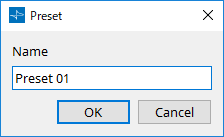
-
[Name]
Consente di immettere il nome del preset. Per impostazione predefinita, questo sarà "Preset + preset number". Non è possibile inserire un nome di preset vuoto. -
Pulsante [OK]
Questo pulsante consente di memorizzare il preset e di chiudere la finestra di dialogo. -
Pulsante [Cancel]
Questo pulsante consente di annullare l’operazione di memorizzazione del preset e di chiudere la finestra di dialogo.
17.6. Menu contestuale
Di seguito viene descritto il contenuto dei menu contestuali visualizzati quando si fa clic con il pulsante destro del mouse su ciascuna area.
17.6.1. Scheda "Tuning"
Facendo clic con il pulsante destro del mouse nella scheda "Tuning", viene visualizzato il seguente menu contestuale.
| Menu | Contenuto |
|---|---|
|
[Select All] |
[All Link Groups]
|
|
[Close All Editor Windows] |
Consente di chiudere tutti gli editor. |
|
[Snap to Grid] |
Se questa opzione è selezionata, gli oggetti vengono allineati alla griglia della scheda. |
17.6.2. Gruppo di collegamento nella scheda "Tuning"
Facendo clic con il pulsante destro del mouse su un gruppo di collegamenti, viene visualizzato il seguente menu contestuale, nonostante alcune voci del menu possano essere presenti o assenti.
| Menu | Contenuto |
|---|---|
|
[Open Link Group Editor] |
Consente di aprire l’editor del gruppo di collegamenti. Per ulteriori informazioni sull’editor del gruppo di collegamenti, fare riferimento a ciascun dispositivo. |
|
[Open Amplifier Sheet] |
Consente di aprire la scheda del dispositivo dell’amplificatore selezionato. |
|
[Identify] |
Fa lampeggiare gli indicatori dell’amplificatore per alcuni secondi.
|
|
[Delete] |
Se è selezionato un canale, consente di eliminarlo dal gruppo di collegamenti.
|
|
[Bring to Front] |
Consente di portare in primo piano il gruppo di collegamenti. |
|
[Bring to Back] |
Consente di portare in secondo piano il gruppo di collegamenti. |
17.6.3. Sezione "Project Devices"
Il seguente menu contestuale viene visualizzato facendo clic con il pulsante destro del mouse su un dispositivo o un canale all’interno della sezione "Project Devices".
| Menu | Contenuto |
|---|---|
|
[Find] |
Consente di impostare lo stato attivo sul gruppo di collegamenti in cui è registrato il dispositivo o il canale. |
|
[Add to Link Group] |
Consente di registrare i canali dell’amplificatore in un gruppo di collegamenti. Se l’altoparlante è collegato a un amplificatore, consente di registrare il canale dell’amplificatore collegato. |
17.6.4. Sezione "Link Groups"
Facendo clic con il pulsante destro del mouse su un oggetto presente nella sezione "Link Groups", viene visualizzato il seguente menu contestuale.
| Menu | Contenuto |
|---|---|
|
[Find] |
La selezione di un dispositivo con il pulsante destro del mouse consente di impostare lo stato attivo su tale dispositivo nel gruppo di collegamenti e di aprire l’editor del componente del gruppo di collegamenti.
|
|
[Delete] |
La selezione di un canale con il pulsante destro del mouse consente di eliminarlo dal gruppo di collegamenti.
|
17.6.5. Scheda del dispositivo
Facendo clic con il pulsante destro del mouse su una scheda del dispositivo in una posizione priva di oggetti, verrà visualizzato il seguente menu contestuale.
| Menu | Dettagli |
|---|---|
|
[Close All Editor Windows] |
Consente di chiudere tutti gli editor. |
|
[Debug Mode] |
- |
17.6.6. Componenti nella scheda del dispositivo/nell’editor del componente
Quando si fa clic con il pulsante destro del mouse su una qualsiasi posizione diversa dall’operatore del componente o dal componente stesso, verrà visualizzato il seguente menu contestuale (alcune voci potrebbero essere omesse).
| Menu | Dettagli |
|---|---|
|
[Open Component Editor] |
Consente di aprire l’editor dei componenti. |
|
[Copy] |
Consente di copiare le impostazioni dei parametri dell’editor dei componenti. |
|
[Paste Parameters] |
Consente di riflettere le impostazioni dei parametri dell’editor dei componenti che sono state copiate. |
17.6.7. Sezione "Presets"
Facendo clic con il pulsante destro del mouse su un preset, verrà visualizzato il seguente menu contestuale.
| Menu | Dettagli |
|---|---|
|
[All On] |
Consente di selezionare tutte le caselle di controllo soggette a richiamo. |
|
[All Off] |
Consente di deselezionare tutte le caselle di controllo soggette a richiamo. |
17.7. Elenco avvisi
Di seguito sono elencati gli avvisi generati dalle unità della serie PC, il relativo significato e le azioni appropriate.
Viene visualizzato un singolo avviso quando si verifica l’evento. Viene visualizzato un avviso continuo all’inizio e al termine dell’evento.
Se il problema non viene risolto, contattare uno dei centri di assistenza Yamaha elencati alla fine del manuale operativo del dispositivo.
| Numero | Messaggio | Gravità | Contenuto | Azione | Singolo/Continuo |
|---|---|---|---|---|---|
|
05 |
Amplifier Output Muting |
Error |
La funzione di protezione ha consentito di escludere l’uscita dell’amplificatore. |
Intervenire per annullare la funzione di protezione che è stata la causa.
|
Continuo |
|
12 |
Mains Voltage Over 276[V] |
Error |
(All’avvio) L’amplificatore non può avviarsi perché la tensione di alimentazione ha superato la tensione di esercizio consentita. |
Collegare un alimentatore stabile che rientri nei requisiti di alimentazione. |
Singolo |
|
L’amplificatore si è interrotto perché la tensione di alimentazione ha superato la tensione di esercizio consentita. |
Continuo |
||||
|
13 |
Power Supply Output Voltage |
Guasto |
(All’avvio) L’amplificatore non può avviarsi a causa di un’anomalia nella tensione di uscita del circuito di alimentazione. |
È possibile che l’unità non funzioni correttamente.
|
Singolo |
|
L’amplificatore è stato interrotto perché si è verificata un’anomalia nella tensione di uscita del circuito di alimentazione. |
Continuo |
||||
|
14 |
Power Supply Over-temperature |
Error |
(All’avvio) L’amplificatore non può avviarsi perché il circuito di alimentazione è surriscaldato. |
- Abbassare la temperatura prima dell’uso.
|
Singolo |
|
L’amplificatore è stato interrotto perché il circuito di alimentazione si è surriscaldato in modo anomalo. |
Continuo |
||||
|
21 |
Amplifier Ch.* DC Output |
Guasto |
(All’avvio) L’amplificatore non può avviarsi a causa di un’anomalia nella relativa uscita. |
È possibile che l’unità non funzioni correttamente.
|
Singolo |
|
L’amplificatore è stato interrotto a causa di un’anomalia nella relativa uscita del canale corrispondente. |
Continuo |
||||
|
22 |
Amplifier Ch.* Overcurrent |
Error |
L’audio dell’uscita è stato silenziato a causa di una corrente eccessiva che fluiva verso l’amplificatore del canale corrispondente. |
- Ridurre il volume di uscita in modo che il valore di corrente non diventi eccessivo.
|
Continuo |
|
23 |
Amplifier Ch.* Overtemp Level 1 |
Error |
Poiché la temperatura dell’amplificatore del canale corrispondente superava il livello 1, la velocità di rotazione della ventola è stata aumentata e il limitatore è stato applicato all’uscita. |
- Ridurre il volume di uscita in modo che la temperatura non diventi eccessiva.
|
Continuo |
|
24 |
Amplifier Ch.* Overtemp Level 2 |
Error |
Poiché la temperatura dell’amplificatore del canale corrispondente superava il livello 2, la velocità di rotazione della ventola è stata aumentata e il limitatore è stato applicato all’uscita. |
Continuo |
|
|
25 |
Amplifier Ch.* Overtemp Level 3 |
Error |
Poiché la temperatura dell’amplificatore del canale corrispondente superava il livello 3, la velocità di rotazione della ventola è stata aumentata al massimo e l’uscita è stata disattivata. |
Continuo |
|
|
26 |
Ch.* High Load |
Warning |
Il valore di impedenza del canale corrispondente monitorato dalla funzione di monitoraggio del carico è superiore al valore specificato. |
- Verificare che non vi siano anomalie nell’altoparlante o nel cavo.
|
Continuo |
|
27 |
Ch.* Low Load |
Warning |
Il valore di impedenza del canale corrispondente monitorato dalla funzione di monitoraggio del carico è inferiore al valore specificato. |
Continuo |
|
|
31 |
Fan * Error |
Guasto |
La ventola del numero corrispondente ha smesso di ruotare. |
È possibile che l’unità non funzioni correttamente.
|
Continuo |
|
42 |
Input D* Change To 2nd |
Warning |
La funzione Input Source Redundancy ha commutato l’audio sul circuito di seconda priorità. |
Verificare se il circuito audio principale (Dante) non ha funzionato correttamente
|
Singolo |
|
43 |
Input D* Change To 3rd |
Warning |
La funzione Input Source Redundancy ha commutato l’audio sul circuito di terza priorità. |
Verificare se il circuito audio principale o di seconda priorità (Dante) non ha funzionato correttamente
|
Singolo |
|
61 |
Dante Module Failed |
Guasto |
Il modulo Dante interno non funziona correttamente. |
È possibile che l’unità non funzioni correttamente.
|
Continuo |
|
63 |
Firmware Versions Mismatch |
Error |
La versione del firmware di questa unità non è compatibile con la versione del firmware Dante. |
Il programma di aggiornamento fornito sul Web contiene il firmware per questa unità e il firmware Dante come set. Aggiornare entrambi. |
Singolo |
|
64 |
Dante Is Not Working By Giga Bit |
Error |
È collegato un dispositivo che non supporta gigabit Ethernet.
|
Se si desidera trasmettere l’audio tramite Dante, utilizzare dispositivi che supportano gigabit Ethernet. |
Continuo |
|
65 |
Dante Is Working At Secondary |
Warning |
Nella modalità ridondante, la comunicazione audio Dante avviene sul circuito secondario.
|
Controllare se il circuito principale presenta un possibile malfunzionamento. |
Continuo |
|
66 |
Error Occurred At Secondary Port |
Warning |
Nella modalità ridondante, il circuito primario Dante funziona correttamente, ma il circuito secondario non è collegato.
|
Se è necessario il collegamento del circuito secondario, verificare se potrebbe essersi verificato un malfunzionamento. |
Continuo |
|
67 |
Wrong Word Clock |
Warning |
È stato rilevato un problema nel wordclock. |
- In Dante Controller, impostare correttamente il wordclock dell’intero sistema.
|
Continuo |
|
69 |
Dante Port Is Not Connected |
Warning |
Nella modalità ridondante, il circuito primario Dante funziona correttamente, ma il circuito secondario non è collegato.
|
Assicurarsi che il circuito Dante sia collegato correttamente. |
Continuo |
17.8. Editor del componente
L’editor del componente consente di impostare e regolare ciascun componente del dispositivo selezionato.
Facendo doppio clic su un componente nella scheda del dispositivo, si apre l’editor del componente.
In questa sezione vengono descritti l’editor del componente della serie PC, le finestre di dialogo e le finestre strettamente associate ai componenti. Per i dettagli sugli altri componenti, fare riferimento a
"ProVisionaire Design Component Guide"
.
| Numero | Nome del componente | Dettagli | Collegamento |
|---|---|---|---|
|
① |
Power |
Questa funzione commuta l’alimentazione del dispositivo e visualizza il valore della corrente elettrica per l’unità principale. |
|
|
② |
DANTE IN |
Consente di visualizzare le impostazioni relative all’ingresso del terminale [Dante] e al livello del segnale audio in ingresso. |
|
|
③ |
ANALOG IN |
Consente di visualizzare le impostazioni relative all’ingresso del terminale [INPUT] e al livello del segnale audio in ingresso. |
|
|
④ |
Redundancy |
Consente di impostare la sorgente di ingresso e l’operazione di override/backup a livello di canale. |
--- |
|
⑤ |
Input |
Regola i livelli dei canali di ingresso e ne visualizza lo stato. |
|
|
⑥ |
Matrix Mixer |
Consente di regolare il bilanciamento del gruppo di ogni bus di uscita. |
|
|
⑦ |
Matrix Out |
Consente di regolare il livello dal mixer a matrice alle uscite del router e Dante. |
--- |
|
⑧ |
Router |
Consente di assegnare l’uscita del mixer a matrice ai canali di uscita. |
|
|
⑨ |
Volume |
Consente di regolare il livello del canale di uscita. |
--- |
|
⑩ |
User EQ/Delay |
Consente di impostare il delay/EQ dei canali di uscita. |
|
|
⑪ |
Speaker Processor |
Consente di impostare il processore dell’altoparlante del canale di uscita. |
|
|
⑫ |
Amplifier |
Consente di impostare la modalità di uscita dell’amplificatore e il rilevatore di impedenza. |
|
|
⑬ |
DANTE OUT |
Viene indicato il livello di uscita Dante. |
--- |
|
⑭ |
SPEAKER OUT |
Consente di visualizzare la tensione e la corrente di uscita del terminale di uscita dell’altoparlante. |
17.8.1. Editor del componente "Power"
Consente di commutare l’alimentazione del dispositivo e viene indicato il valore della corrente elettrica dell’unità.
È disponibile solo online.
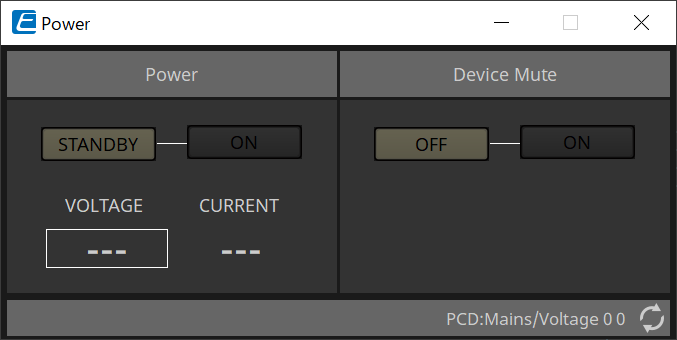
-
Power
-
Pulsanti [STANDBY]/[ON]
Consentono di commutare l’alimentazione da accensione a modalità standby e viceversa. -
[VOLTAGE]
Viene indicato il valore di tensione dell’ingresso dell’alimentazione. -
[CURRENT]
Viene indicato il valore della corrente elettrica del dispositivo.
-
-
Pulsanti [OFF]/[ON] di Device Mute
Consentono di attivare/disattivare la funzione Device Mute del dispositivo.
Se impostato su ON, l’uscita audio dell’altoparlante è esclusa per tutti i canali dell’amplificatore.
17.8.2. Editor del componente "Input Alignment"
Viene visualizzato quando si fa doppio clic sul componente "DANTE IN" o "ANALOG IN".
Qui è possibile configurare le impostazioni per i jack di ingresso e visualizzare i livelli dei segnali audio in ingresso.
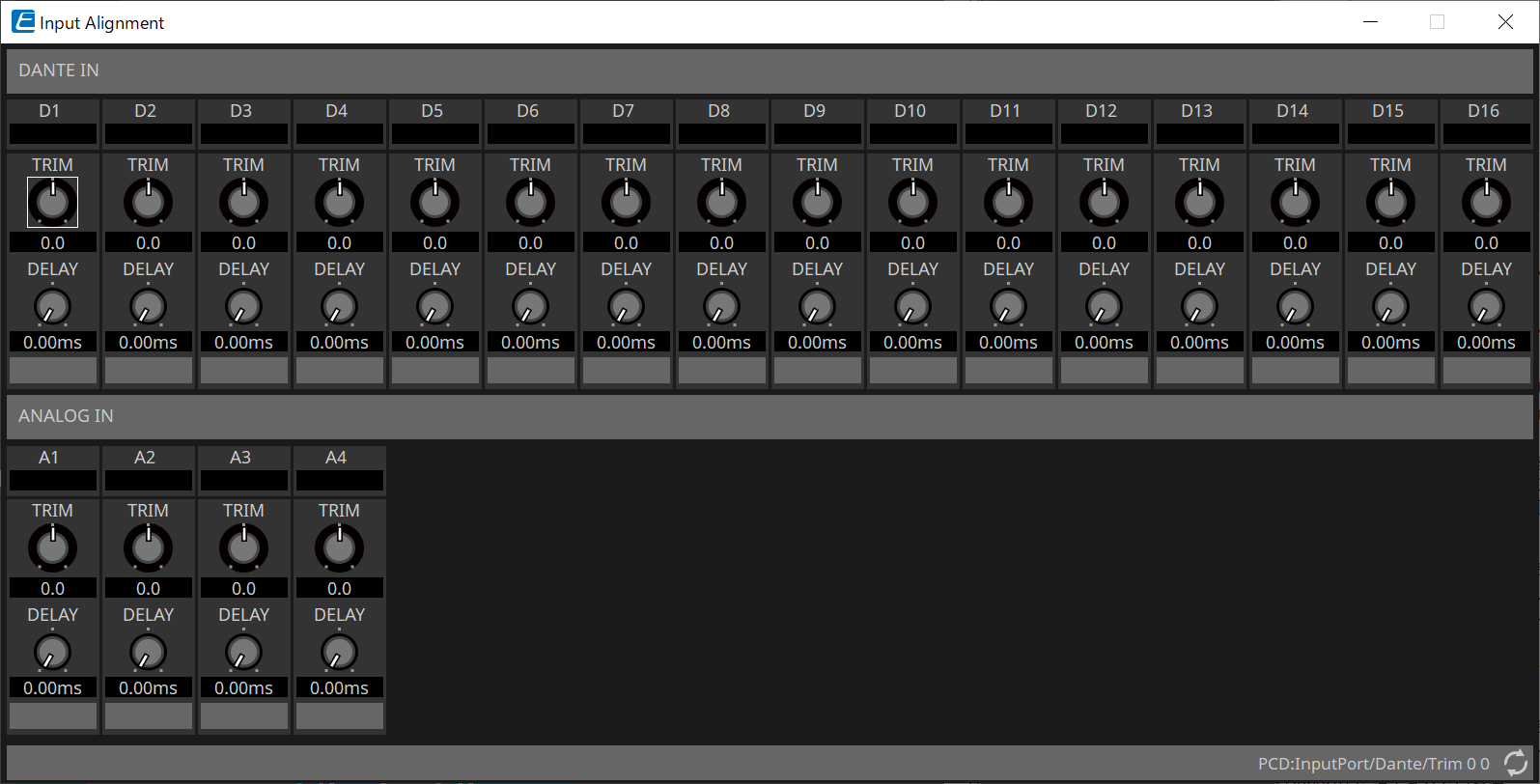
-
Livello di ingresso
Viene indicato il livello dopo che è stato compensato tramite TRIM e DELAY. -
Manopola [TRIM]
Consente di compensare le differenze di livello tra i jack di ingresso. -
Manopola [DELAY]
Consente di compensare le differenze di latenza tra i jack di ingresso. -
Nome del canale
Consente di visualizzare o modificare il nome del jack di ingresso.
17.8.3. Editor del componente Input
Questo editor consente di regolare i canali di ingresso (level, MUTE, phase) e di visualizzarne lo stato.
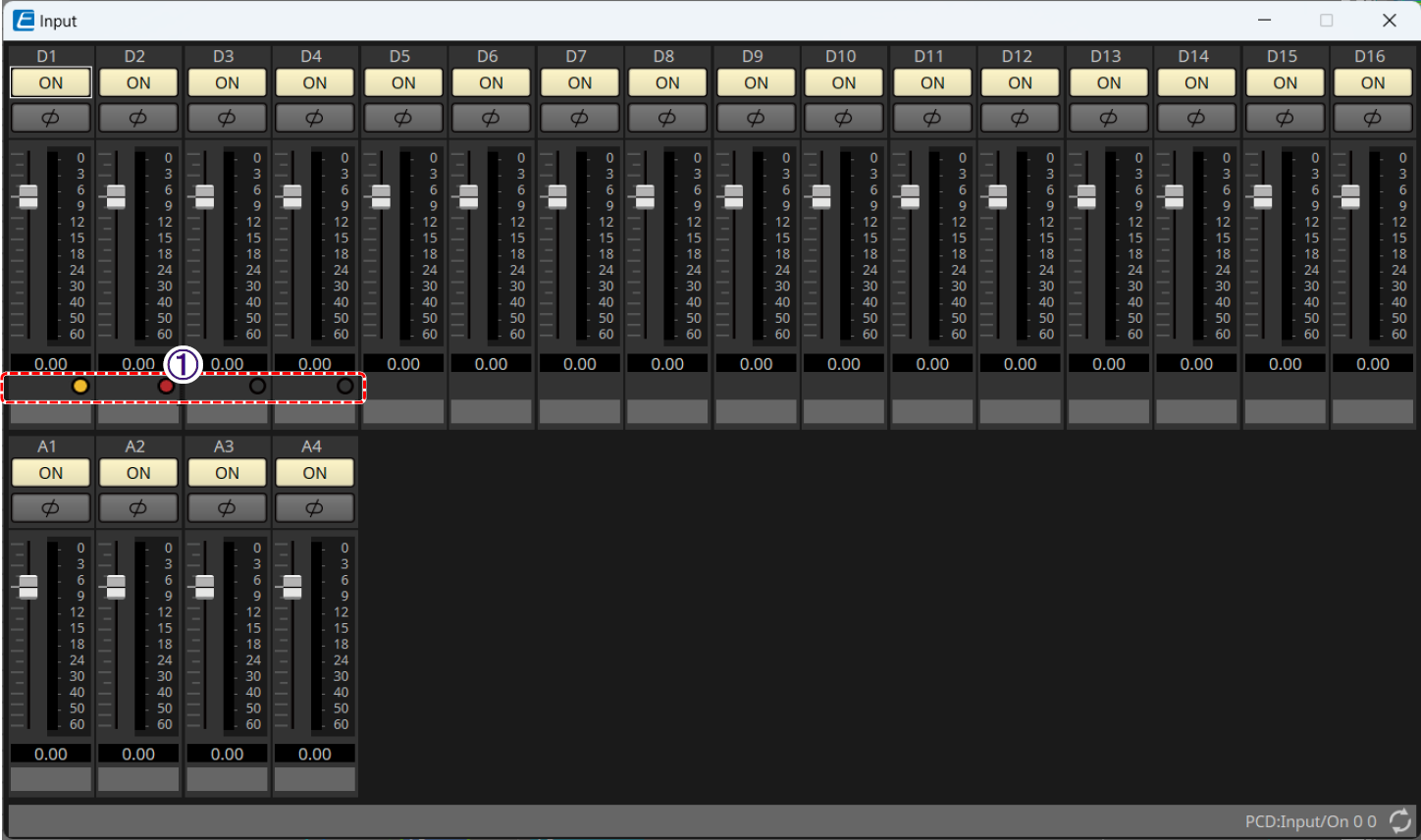
① Indicatore Input Redundancy Status
Se la funzione Input Source Redundancy è abilitata, viene indicata la linea di ingresso corrente (solo Dante 1 - 4).
![]() Off: Linea primaria
Off: Linea primaria
![]() Illuminato (arancione): 2
a
linea SOURCE
Illuminato (arancione): 2
a
linea SOURCE
![]() Illuminato (rosso): 3
a
linea SOURCE
Illuminato (rosso): 3
a
linea SOURCE
Per maggiori dettagli su Input Source Redundancy, fare riferimento a "Input Source Redundancy" .
17.8.4. Editor del componente "User EQ/User Delay"
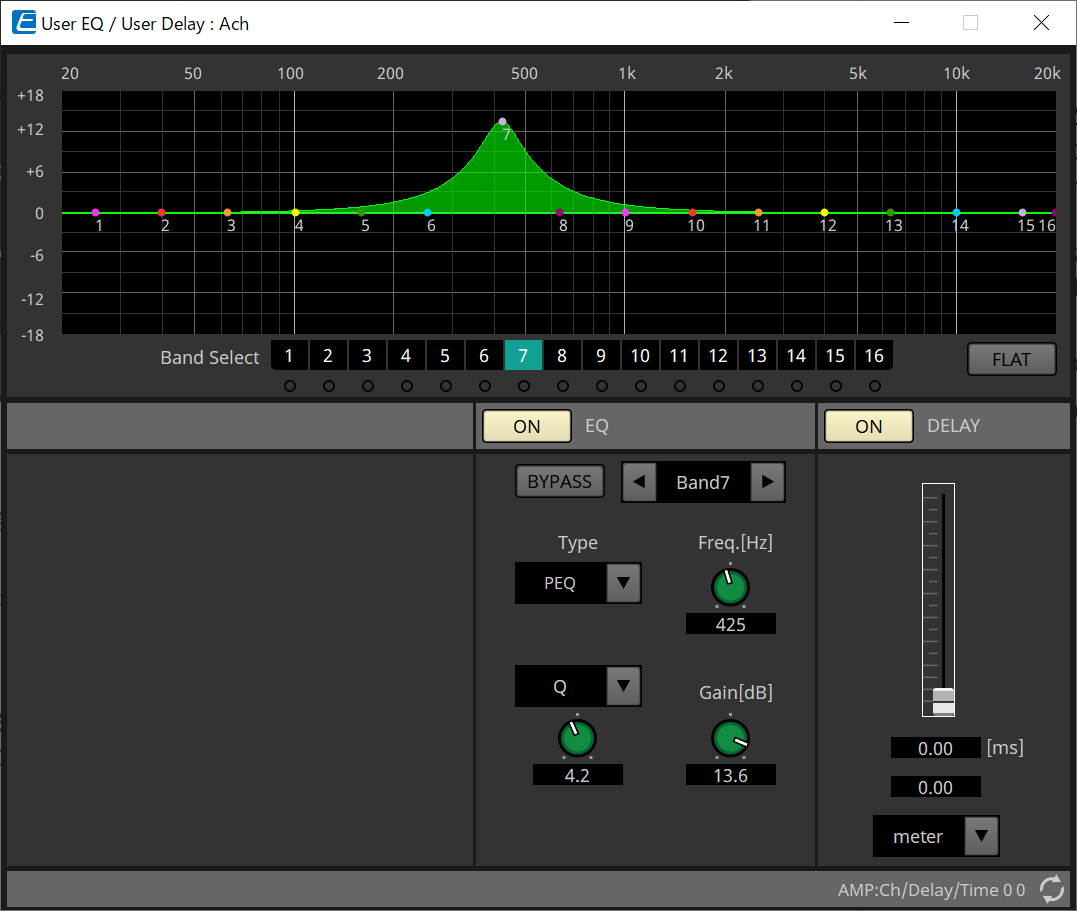
-
Grafico EQ
Consente di visualizzare un grafico dell’effetto EQ.
È possibile trascinare un punto di controllo per modificare i parametri. -
Pulsanti [Band Select]
Se è selezionato un pulsante, il valore corrente viene visualizzato in "EQ" di seguito. Per le bande il cui pulsante "EQ" [BYPASS] è attivo, l’indicatore sotto il pulsante [Band Select] si illumina.
Per i dettagli sugli altri parametri, fare riferimento a "ProVisionaire Design Component Guide" .
17.8.5. Editor del componente "Speaker Processor"
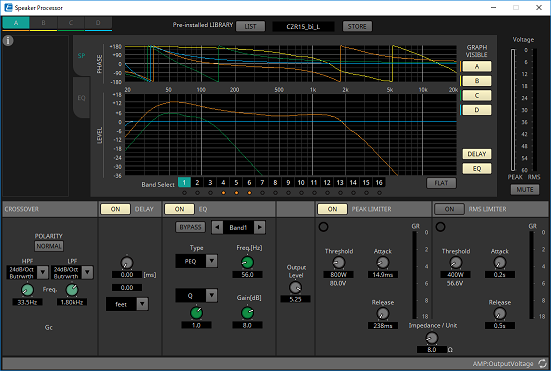
"PEAK LIMITER"/"RMS LIMITER"
Non viene visualizzato se il jack corrispondente è impostato come collegamento ad alta impedenza, ad esempio a 70 V o 100 V.
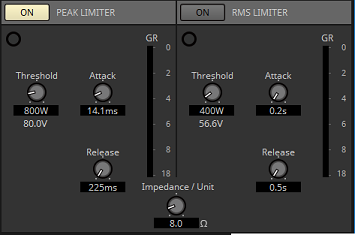
-
Pulsante [ON]
Consente di attivare/disattivare il limitatore. Se il pulsante è disattivato, il limitatore verrà bypassato. -
Indicatore di riduzione del guadagno
Si accende quando viene superato il valore di soglia. -
Manopola [Threshold]
Consente di specificare il valore di soglia in corrispondenza del quale si applica il limitatore, in termini di potenza di uscita (W). -
Manopola [Attack]
Consente di specificare la velocità a cui il limitatore avrà effetto. -
Manopola [Release]
Consente di specificare la velocità di rilascio del limitatore. -
Indicatore "GR"
Viene indicato il livello di riduzione del guadagno. -
Manopola [Impedance / Unit]
Consente di specificare l’impedenza nominale dell’altoparlante.
Anche quando si collegano più altoparlanti in parallelo, specificare questo valore come impedenza di un’unità.
Per ulteriori informazioni, fare riferimento a "ProVisionaire Design Component Guide" .
17.8.6. Editor del componente "Amplifier"
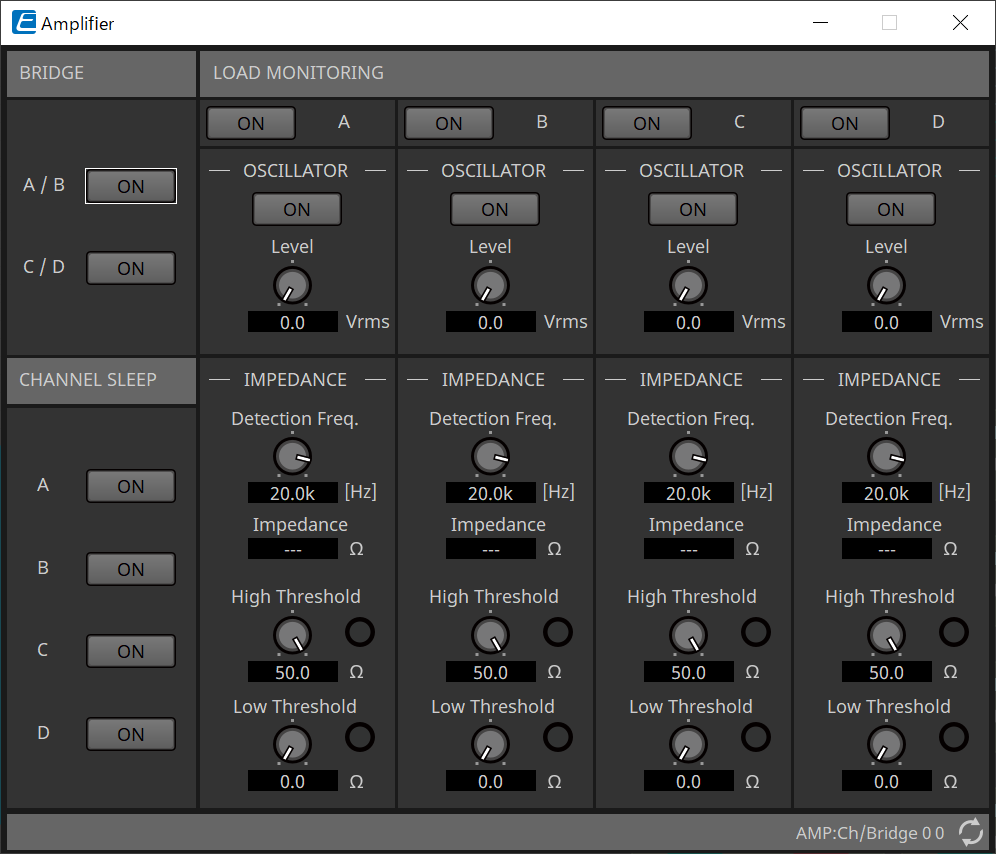
-
Pulsante [ON] di BRIDGE
Se questo pulsante è attivato, l’amplificatore si troverà in modalità di uscita BRIDGE.
In modalità BRIDGE, i canali adiacenti dispari e pari sono collegati a ponte per funzionare come un amplificatore ad alta potenza. -
Pulsante [ON] di CHANNEL SLEEP
Se questo pulsante è attivato, l’amplificatore di quel canale andrà in modalità sospensione. Mettendo in sospensione i canali inutilizzati, è possibile risparmiare energia elettrica e ridurre le temperature eccessivamente elevate.
Non equivale all’impostazione Auto Sleep presente nella sezione "Properties" della scheda "Project". -
"LOAD MONITORING"
Qui è possibile configurare le impostazioni per il monitoraggio dell’impedenza di uscita dell’altoparlante al fine di determinare se l’uscita è stata interrotta da cortocircuito elettrico, rottura o malfunzionamento dell’altoparlante. Con l’emissione di un tono pilota è possibile rilevare l’impedenza in maniera stabile senza basarsi sull’uscita del segnale audio.
Non viene visualizzato per i canali specificati come connessione Hi-Z.-
Pulsante [ON]
Consente di attivare/disattivare LOAD MONITORING. -
Pulsante [ON] di OSCILLATOR
Consente di specificare se viene inviato un tono pilota.
Per rilevare l’impedenza può essere utilizzato anche un tono pilota proveniente da un ingresso esterno. -
Manopola [Level] di OSCILLATOR
Consente di specificare il livello di uscita del tono pilota. -
Manopola [Detection Freq.] di IMPEDANCE
Consente di specificare la frequenza per la quale viene rilevata l’impedenza. Il campo [Impedance] sottostante visualizza l’impedenza misurata. -
Manopola/indicatore [High Threshold] di IMPEDANCE
Consente di specificare la soglia superiore dell’impedenza misurata. Se il valore specificato viene superato, è certo che l’altoparlante non funziona correttamente e l’indicatore si illumina.
Se il valore specificato viene superato, è possibile che la connessione sia aperta, ad esempio a causa di un cavo rotto. -
Manopola/indicatore [Low Threshold] di IMPEDANCE
Consente di specificare la soglia inferiore dell’impedenza misurata. Qualora si scenda al di sotto del valore specificato, è certo che l’altoparlante non funziona correttamente e l’indicatore si illumina.
Qualora si scenda al di sotto del valore specificato, è possibile che la resistenza sia diminuita a causa di una bobina in cortocircuito, ecc.
-
17.8.7. Editor del componente "Speaker Out"
Consente di visualizzare la tensione e la corrente di uscita del jack di uscita dell’altoparlante.
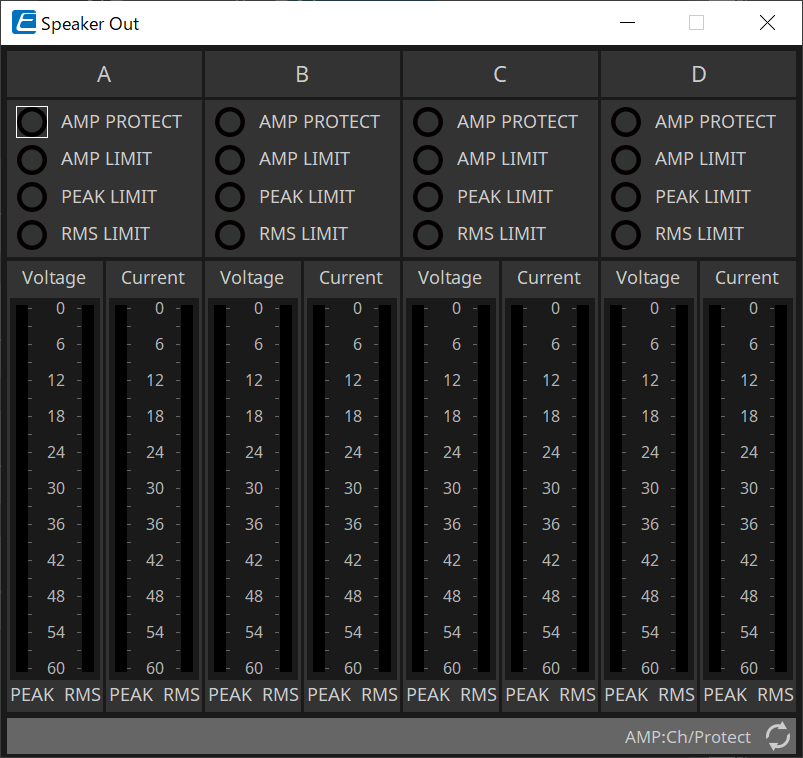
-
Indicatore [AMP PROTECT]
Si accende se la funzione di protezione dell’unità PC stessa è in funzione. -
Indicatore [AMP LIMIT]
Si accende se il limitatore dell’unità PC stessa è in funzione. -
Indicatore [PEAK LIMIT]
Si illumina se il limitatore di picco all’interno del processore dell’altoparlante dell’unità PC è in funzione. -
Indicatore [RMS LIMIT]
Si illumina se il limitatore RMS all’interno del processore dell’altoparlante dell’unità PC è in funzione. -
Indicatore [Voltage]
Consente di visualizzare la tensione di uscita come Peak e RMS. -
Indicatore [Current]
Consente di visualizzare la corrente di uscita come Peak e RMS.